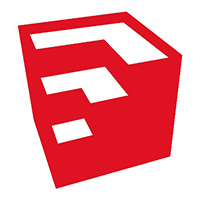SketchUp2020软件中如何使用画线工具呢?下面是小编介绍SketchUp2020软件使用画线工具的方法,有需要的小伙伴一起来下文看看吧,希望可以帮助到大家!
打开SketchUp2020软件,鼠标左键单击菜单下的【新建】,创建空白的绘图区域,如下图所示。
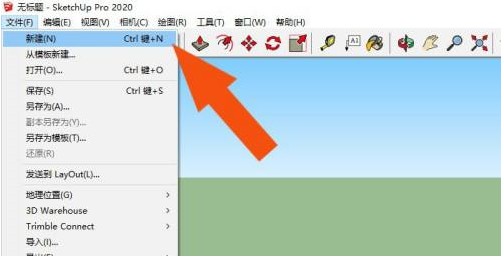
接着,鼠标左键选择菜单【绘图】下的【直线】,如下图所示。
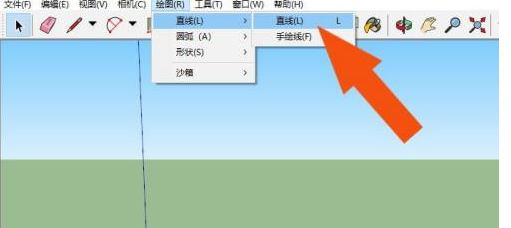
然后,在绘图区,绘制出梯形图形,如下图所示。
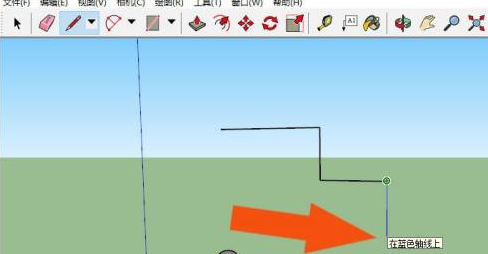
接着,使用画线工具绘制出封闭的梯形图形,如下图所示。
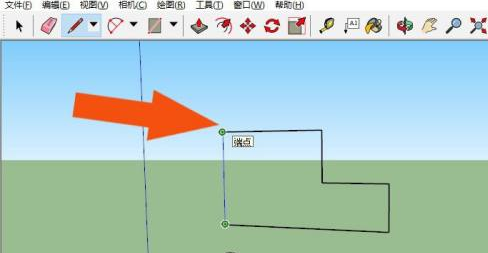
然后,鼠标左键单击工具栏中的【材质】按钮,如下图所示。
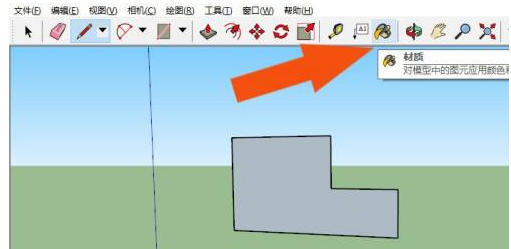
接着,在材质面板中,选择材质选项,如下图所示。
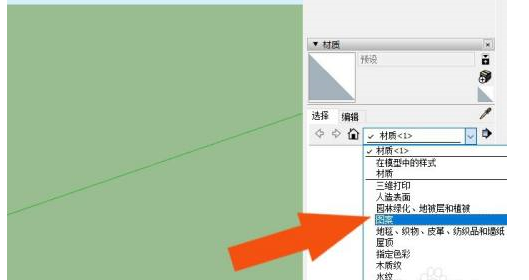
然后,在材质列表中,选择石头的纹理图形,如下图所示。
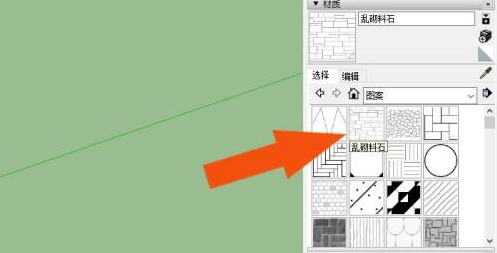
最后,用材质填充绘制出的图形,如下图所示。通过这样的操作,就可以学会在SketchUp2018中使用画线工具了。
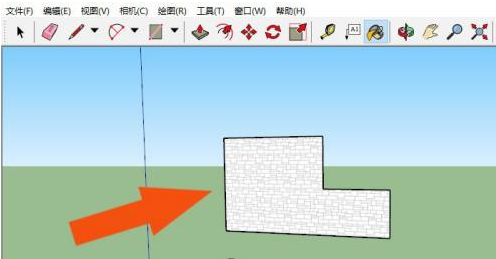
以上这里为各位分享了SketchUp2020软件使用画线工具的方法。有需要的朋友赶快来看看本篇文章吧!